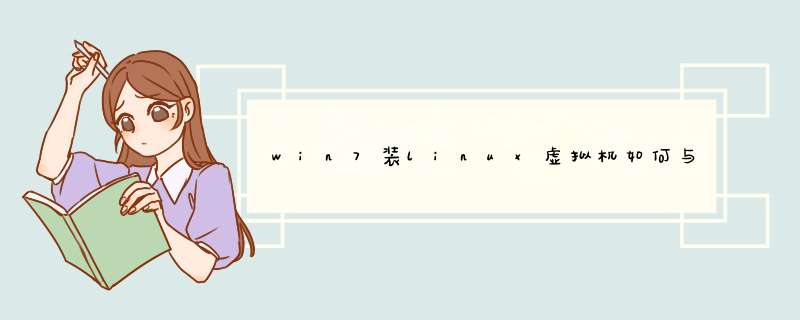
以VMware
Workstation为例
(其他虚拟软件类似):
1.
首先确认你的虚拟机安装了Vmware
Tools,并且已经在Linux里面设置了相应的用户访问权限,然后在关闭虚拟机,编辑虚机的属性:
选择
VM
>
Settings.
在
Options下面选择Shared
Folders.
各种设置默认即可,直接点击Add添加一个Shared
Folder
,然后跟随wizard指定要共享给虚机的文件夹,比如
D:\share。
然后给这个文件夹设置一个在虚拟机里面的显示名称,如D-Share。
勾上“启用共享”,“只读”那里根据需要选择。
点击OK,确认。
2.
在Linux虚拟机里面装在共享文件夹。
现在开启Linux虚机。
在Linux下面,这种共享文件夹被识别为hgfs格式。因此开机后,可以使用下面的命令加载主机上的共享文件夹:
mount
-t
vmhgfs
.host:/D-Share
/home/userxx/d-share
这样在Linux的/home/userxx/d-share路径下,就可以看到Win7主机上面D:\share下面的文件了。
实现WIN7和虚拟机之间的文件共享方法:去VMWare中,VM->Settings。
默认的文件共享。
Options->Shared Folders。
是关闭的。
去开启。
Always Enabled。
然后再去添加文件夹。
然后进去Ubuntu中,看看能否看到和使用此共享。
结果直接出错。
看来需要重启Ubuntu才可的。
欢迎分享,转载请注明来源:内存溢出

 微信扫一扫
微信扫一扫
 支付宝扫一扫
支付宝扫一扫
评论列表(0条)